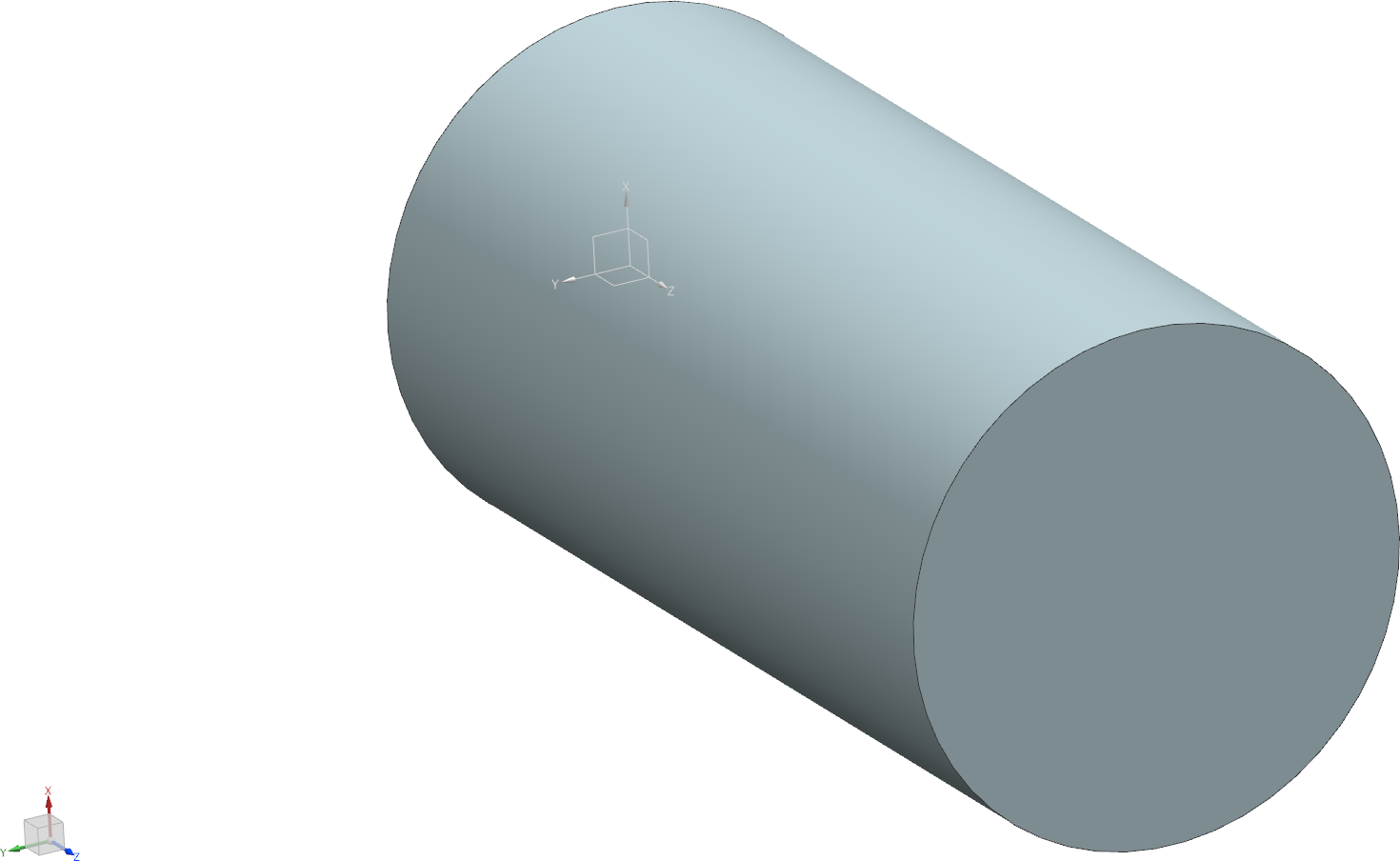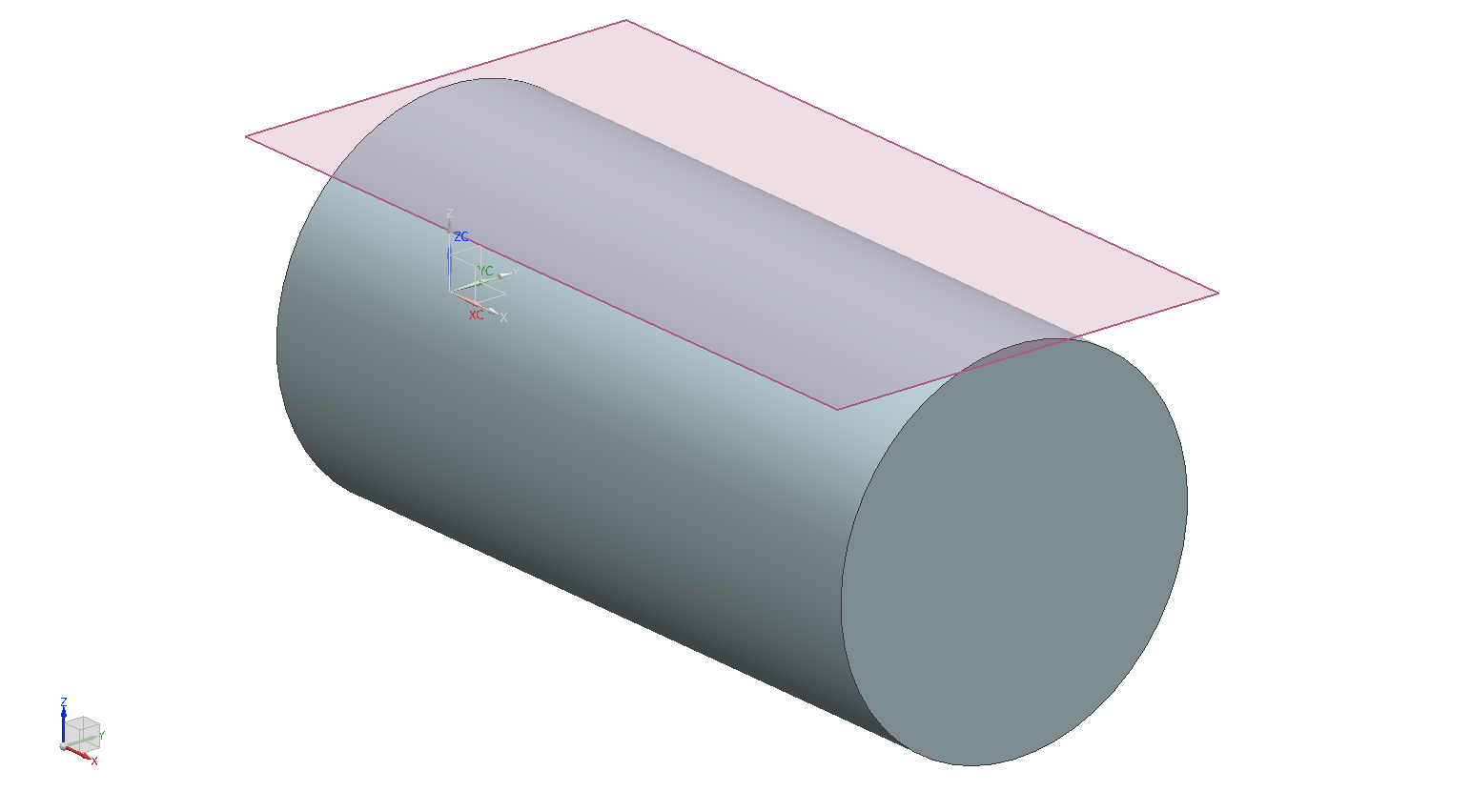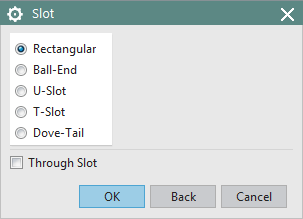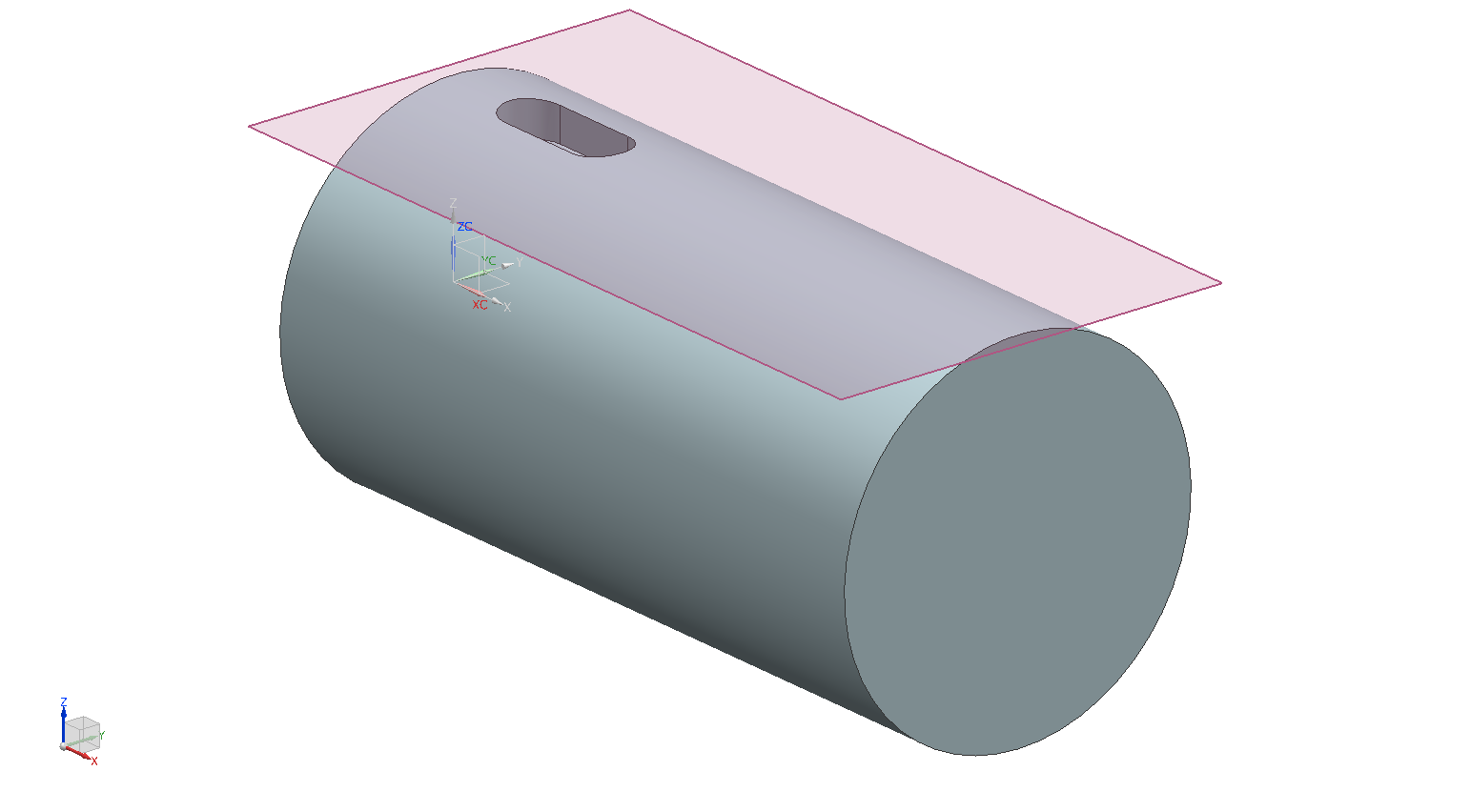4.2.3.4 Slot (Nut)
In dieser Übungseinheit wird das Feature Slot vorgestellt. Hierdurch können in einem Schritt Nuten erzeugt werden, die ein häufig vorkommendes Konstruktionselement in der Technik sind (z.B. Passfedernuten für Welle-Nabe-Verbindungen).
Erzeugen Sie ein neues Einzelteil mit dem Namen slot gemäß Namenskonvention.
Als Grundkörper benötigen Sie einen Zylinder mit den Maßen (siehe Abbildung "Zylinder"):
| Bezeichnung | Maß [mm] |
|---|---|
| Diameter | 50 |
| Height | 100 |
Im Abstand von 20mm von der Deckfläche des Zylinders soll eine Passfedernut mit dem Abmaßen 20mm (Länge), 8mm (Breite) und 5mm (Höhe) in die Welle eingebracht werden. Erstellen Sie hierzu zunächst eine Hilfsebene mit ![]() . Im nun erscheinenden Menü Datum Plane wählen Sie unter Type
. Im nun erscheinenden Menü Datum Plane wählen Sie unter Type ![]() aus. Als Reference Geometry dient Ihnen die die Zylindermantelfläche. Die nun erzeugte Hilfsebene sollte wie in Abbildung (siehe Abbildung "Zylinder mit Hilfsebene") aussehen. Selbstverständlich können Sie die Hilfsbene auch auf andere Arten (Dropdown-Menü "Type") definieren.
aus. Als Reference Geometry dient Ihnen die die Zylindermantelfläche. Die nun erzeugte Hilfsebene sollte wie in Abbildung (siehe Abbildung "Zylinder mit Hilfsebene") aussehen. Selbstverständlich können Sie die Hilfsbene auch auf andere Arten (Dropdown-Menü "Type") definieren.
Im nächsten Schritt wählen Sie das Feature Slot ![]() . Daraufhin erscheint ein Fenster Slot, in dem Sie die Art der Nut auswählen können (siehe Abbildung "Menü Slot"). Wählen Sie die Option Rectangular. Im Anschluss daran müssen Sie die Ebene definieren, auf der die Nut platziert werden soll. Wählen Sie die zuvor erstellte Hilfsebene aus, indem Sie sie anklicken. Im nun erscheinenden Dialog werden Sie aufgefordert, die Richtung der Nut zu bestätigen oder zu ändern. Zeigt der erscheinende Pfeil in Richtung des Zylinderinnenraums, so ist die Default Side richtig gewählt. Akzeptieren Sie diese. Falls der Pfeil von der Zylindermantelfläche weg weist, wählen Sie Flip Default Side. Im nächsten Dialog müssen Sie eine horizontale Referenz angeben. Hierzu eigenen sich sowohl die Zylindermantelflächen als auch die Zylinderdeckflächen. Nun können Sie die Maße der Nut eingeben:
. Daraufhin erscheint ein Fenster Slot, in dem Sie die Art der Nut auswählen können (siehe Abbildung "Menü Slot"). Wählen Sie die Option Rectangular. Im Anschluss daran müssen Sie die Ebene definieren, auf der die Nut platziert werden soll. Wählen Sie die zuvor erstellte Hilfsebene aus, indem Sie sie anklicken. Im nun erscheinenden Dialog werden Sie aufgefordert, die Richtung der Nut zu bestätigen oder zu ändern. Zeigt der erscheinende Pfeil in Richtung des Zylinderinnenraums, so ist die Default Side richtig gewählt. Akzeptieren Sie diese. Falls der Pfeil von der Zylindermantelfläche weg weist, wählen Sie Flip Default Side. Im nächsten Dialog müssen Sie eine horizontale Referenz angeben. Hierzu eigenen sich sowohl die Zylindermantelflächen als auch die Zylinderdeckflächen. Nun können Sie die Maße der Nut eingeben:
| Bezeichnung | Maß [mm] |
| Lenght | 20 |
| Width | 8 |
| Depth | 5 |
Bestätigen Sie anschließend mit OK.
Um Ihre Passfedernut zu platzieren, wählen Sie im Fenster Positioning die Option Parallel und tragen die Werte so ein, dass die Nut in einem Abstand von 20mm in x-Richtung zu einer Deckfläche entsteht. Die Mittellinie der Nut soll zudem direkt über der x-Achse liegen.
Nach Bestätigen mit OK sollte ihr Ergebnis wie in nebenstehender Abbildung (siehe Abbildung "Ergebnis Slot") aussehen.
Wie Sie sehen, wurde die Nut an den Stirnflächen automatisch halbkreisförmig verrundet. Mit Ihren bisherigen Kenntnissen hätten Sie diese Geometrie nur durch die Kombination der Features Pocket (Tasche) und Edge Blend (Verrundung) erzeugen können. Insbesondere bei großen Modellen wird hierdurch aber die Übersichtlichkeit stark beeinträchtigt.